总是在命令行运行框运行代码,来尝试一下使用EasyX图形库编程吧。
简单介绍下,
EasyX 是一个开源的 C++ 图形库,该库基于 Windows GDI+ API,提供了一套简单易用的二维图形绘制接口,可以方便地在 Windows 平台上进行绘图和图形界面开发。
下载与安装EasyX图形库
官网easyx.ch下载
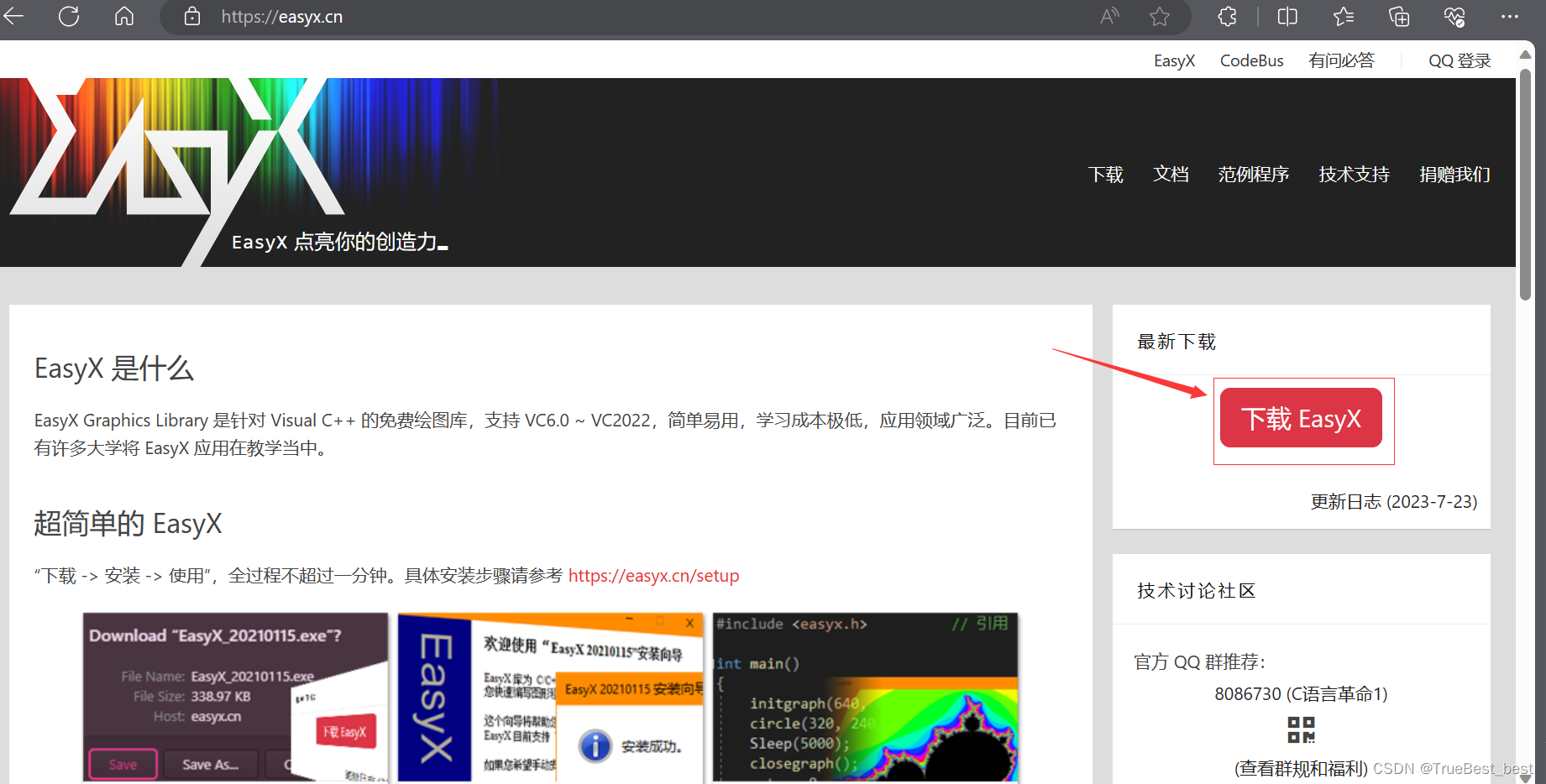
双击打开安装包,选择下一步
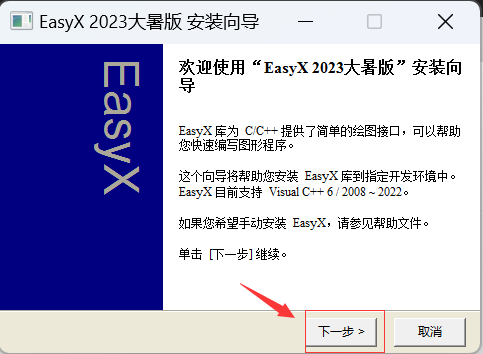
选择你的编译器,例如我当前使用的是Visual Studio编译器,则选择Visual C++ 2022,然后点击安装就完成下载了
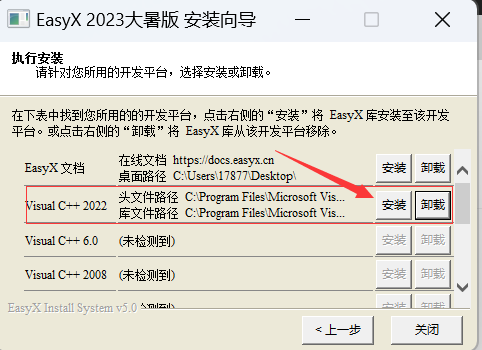
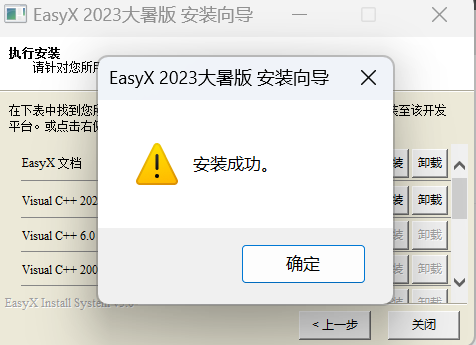
安装完成后,就可以在编译器中使用Easyx图形库了。
EasyX图形库的使用
以下是在Visual Studio编译器用Easyx图形库画简单图形的方法。
1.创建一个.cpp文件
2.添加EasyX的图形库
#include <graphics.h>3.在main函数中创建一个窗口,宽度为640,高度为480,也可以根据需求更改宽高。
initgraph(640, 480);4.给背景与绘图设置颜色,如我现在设置背景为白色,设置绘图颜色为黄色。也可以根据你的需求更改颜色。代码如下所示
setbkcolor(WHITE); // 设置背景色为白色
setcolor(YELLOW); // 设置绘图颜色为红色5.添加画图形的函数,举几个例子
①绘制一个圆圈
circle(320, 240, 100);该函数首先设置了圆心坐标(320,240),再确定半径为100。更改大小调半径,更改位置调圆心坐标。
输出结果为该图所示
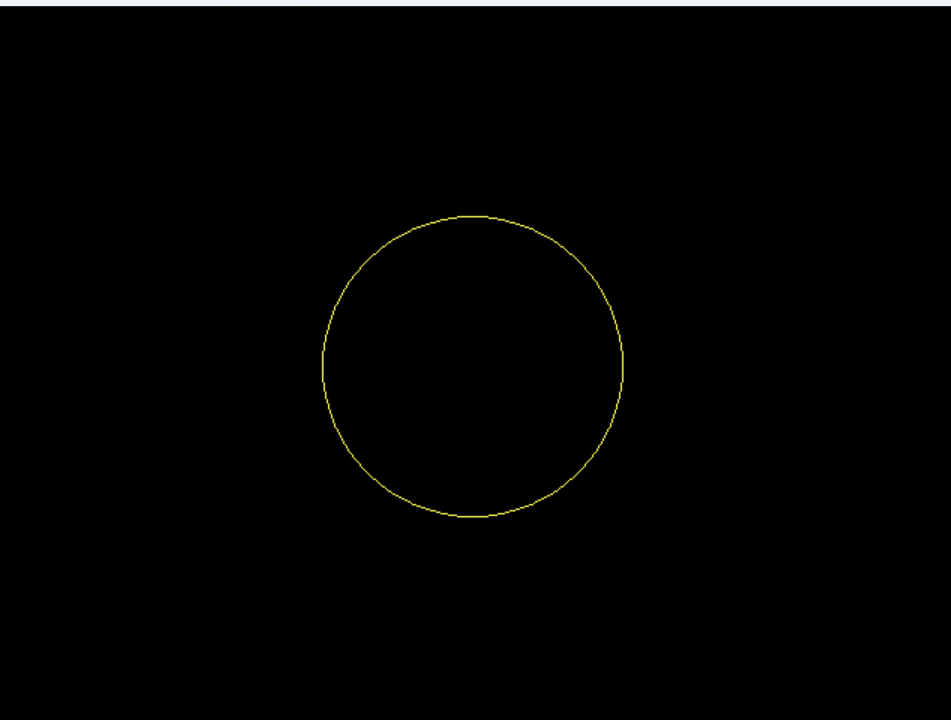
当然现在只是绘制了一个圆圈,你也可以尝试用 fillcircle(x, y, radius);函数去画一个实心的圆,(x,y)是圆心坐标或者说中心坐标,radius是半径。记得加上setfillcolor(GREEN); 填充颜色函数!
②绘制一个填充的矩形
setbkcolor(WHITE); // 设置背景色为白色
setcolor(RED); // 设置绘图颜色为红色
setfillcolor(YELLOW); // 设置填充颜色为蓝色
fillrectangle(100, 100, 400, 300); // 绘制并且填充一个矩形这段代码加了填充的背景颜色,以及绘制了一个左上坐标为(100,100),右下坐标为(400,300)的填充的图形。
对于左上坐标以及右下坐标的理解
如该示例的左上坐标(100,100),右下坐标(400,300),那么所绘制的矩形宽度是400-100=300,高度是300-100=200。
输出结果
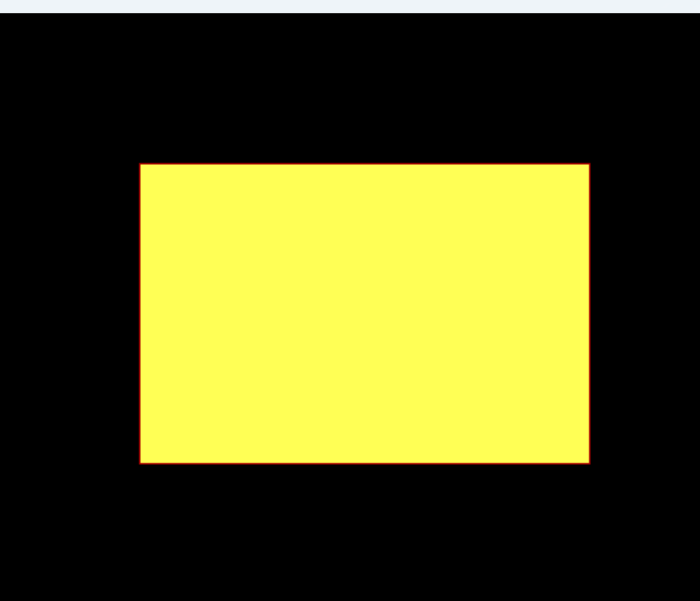
这是绘制了一个填充的矩形的方法。想要绘制一个没有填充的矩形可以用,rectangle(x1, y1, x2, y2);函数去绘制。设置好左上坐标(x1,y1)与坐下坐标(x2,y2)即可。
自然除此之外,还有许多的绘图函数,我列出几个,感兴趣的可以自己去尝试。
line(x1, y1, x2, y2):绘制一条直线,起始坐标为(x1, y1),结束坐标为(x2, y2)。
ellipse(left, top, right, bottom):绘制一个椭圆,具有指定的矩形边界,其中左上角坐标为(left, top),右下角坐标为(right, bottom)。
fillellipse(left, top, right, bottom):绘制并填充一个椭圆,具有指定的矩形边界,其中左上角坐标为(left, top),右下角坐标为(right, bottom)。
……
在结尾写一个画填充圆的程序的框架,以便解决一些问题。
#include <graphics.h>
#include <stdio.h>
int main()
{
initgraph(640, 480); // 创建一个窗口,宽度为640,高度为480
setbkcolor(GREEN); // 设置背景色为白色
setcolor(WHITE); // 设置绘图颜色为红色
setfillcolor(GREEN); // 设置填充颜色为绿色
circle(320, 240, 100); // 绘制中心坐标在(320, 240),半径为100的圆圈
fillcircle(320, 240, 100); // 填充圆圈为绿色
getchar(); // 等待按键退出
closegraph(); // 关闭图形窗口
return 0;
}到这里就结束了,这便是EasyX图形库最基础的使用了。Easyx图形库还有许多的功能等待着你的探索。当前我也还在学习中,可能会有错误的地方,若您发现,请指正!





















 6483
6483











 被折叠的 条评论
为什么被折叠?
被折叠的 条评论
为什么被折叠?








